
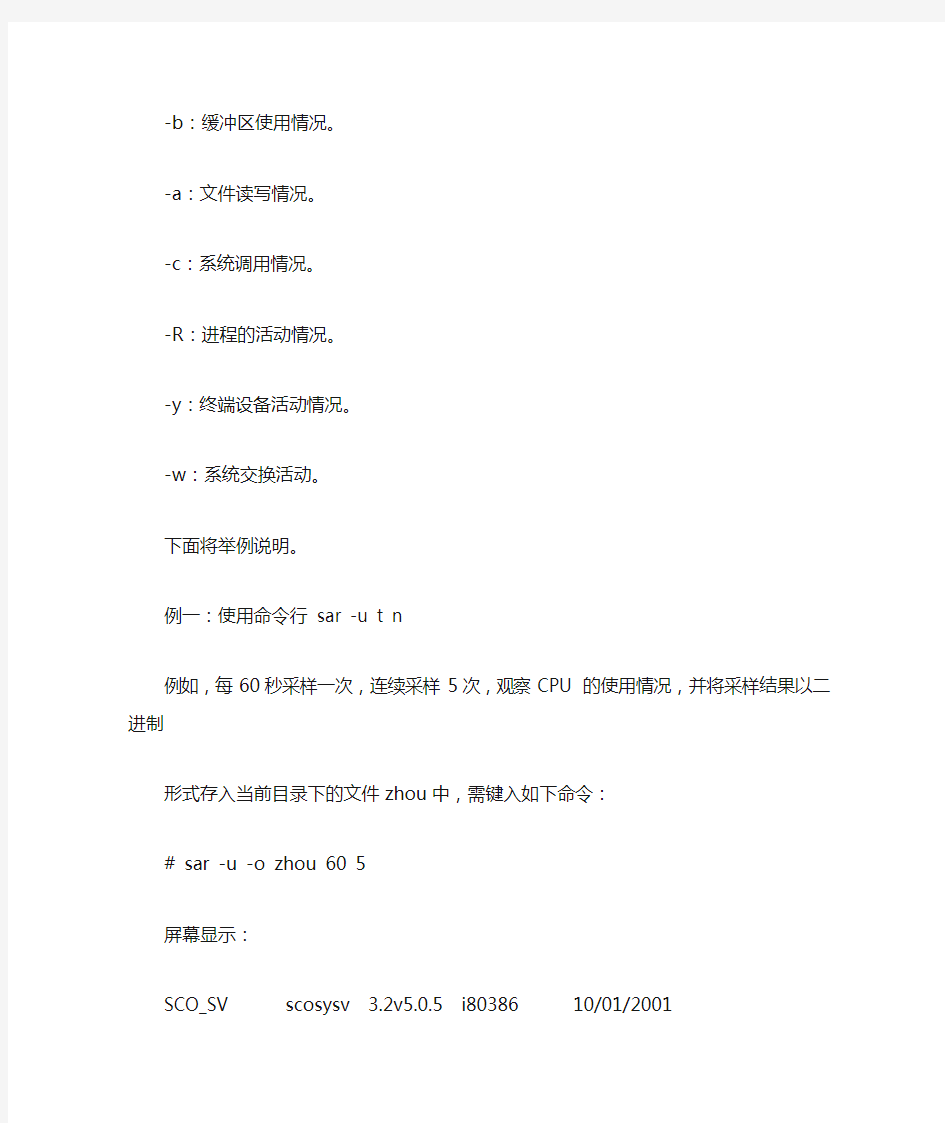
sar 命令行的常用格式:
sar [options] [-A] [-o file] t [n]
在命令行中,n 和t 两个参数组合起来定义采样间隔和次数,t为采样间隔,是必须有
的参数,n为采样次数,是可选的,默认值是1,-o file表示将命令结果以二进制格式
存放在文件中,file 在此处不是关键字,是文件名。options 为命令行选项,sar命令
的选项很多,下面只列出常用选项:
-A:所有报告的总和。
-u:CPU利用率
-v:进程、I节点、文件和锁表状态。
-d:硬盘使用报告。
-r:没有使用的内存页面和硬盘块。
-g:串口I/O的情况。
-b:缓冲区使用情况。
-a:文件读写情况。
-c:系统调用情况。
-R:进程的活动情况。
-y:终端设备活动情况。
-w:系统交换活动。
下面将举例说明。
例一:使用命令行sar -u t n
例如,每60秒采样一次,连续采样5次,观察CPU 的使用情况,并将采样结果以二进制形式存入当前目录下的文件zhou中,需键入如下命令:
# sar -u -o zhou 60 5
屏幕显示:
SCO_SV scosysv 3.2v5.0.5i8038610/01/2001
14:43:50%usr%sys%wio%idle(-u)
14:44:5001494
14:45:5002493
14:46:5002296
14:47:5002593
14:48:5002296
Average02494
在显示内容包括:
%usr:CPU处在用户模式下的时间百分比。
%sys:CPU处在系统模式下的时间百分比。
%wio:CPU等待输入输出完成时间的百分比。
%idle:CPU空闲时间百分比。
在所有的显示中,我们应主要注意%wio和%idle,%wio的值过高,表示硬盘存在I/O瓶颈,
%idle值高,表示CPU较空闲,如果%idle值高但系统响应慢时,有可能是CPU等待分配内存,此时应加大内存容量。%idle值如果持续低于10,那么系统的CPU处理能力相对较低,表
明系统中最需要解决的资源是CPU。
如果要查看二进制文件zhou中的内容,则需键入如下sar命令:
# sar -u -f zhou
可见,sar命令即可以实时采样,又可以对以往的采样结果进行查询。
例二:使用命行sar -v t n
例如,每30秒采样一次,连续采样5次,观察核心表的状态,需键入如下命令:
# sar -v 30 5
屏幕显示:
SCO_SV scosysv 3.2v5.0.5 i80386 10/01/2001
10:33:23 proc-sz ov inod-sz ov file-sz ov lock-sz(-v)
10:33:53305/321 01337/276401561/1706040/128
10:34:23308/321 01340/276401587/1706037/128
10:34:53305/321 01332/276401565/1706036/128
10:35:23308/321 01338/276401592/1706037/128
10:35:53308/32101335/276401591/1706037/128
显示内容包括:
proc-sz:目前核心中正在使用或分配的进程表的表项数,由核心参数MAX-PROC控制。
inod-sz:目前核心中正在使用或分配的i节点表的表项数,由核心参数
MAX-INODE控制。
file-sz:目前核心中正在使用或分配的文件表的表项数,由核心参数MAX-FILE控
制。
ov:溢出出现的次数。
Lock-sz:目前核心中正在使用或分配的记录加锁的表项数,由核心参数MAX-FLCKRE
控制。
显示格式为
实际使用表项/可以使用的表项数
显示内容表示,核心使用完全正常,三个表没有出现溢出现象,核心参数不需调整,如果出现溢出时,要调整相应的核心参数,将对应的表项数加大。
例三:使用命行sar -d t n
例如,每30秒采样一次,连续采样5次,报告设备使用情况,需键入如下命令:
# sar -d 30 5
屏幕显示:
SCO_SV scosysv 3.2v5.0.5 i80386 10/01/2001
11:06:43 device%busy avque r+w/s blks/s avwait avserv (-d)
11:07:13 wd-0 1.47 2.75 4.6714.73 5.50 3.14
11:07:43 wd-00.4318.77 3.078.6625.11 1.41
11:08:13 wd-00.77 2.78 2.777.26 4.94 2.77
11:08:43 wd-0 1.1011.18 4.1011.2627.32 2.68
11:09:13 wd-0 1.9721.78 5.8634.0669.66 3.35
Average wd-0 1.1512.11 4.0915.1931.12 2.80
显示内容包括:
device:sar命令正在监视的块设备的名字。
%busy:设备忙时,传送请求所占时间的百分比。
avque:队列站满时,未完成请求数量的平均值。
r+w/s:每秒传送到设备或从设备传出的数据量。
blks/s:每秒传送的块数,每块512字节。
avwait:队列占满时传送请求等待队列空闲的平均时间。
avserv:完成传送请求所需平均时间(毫秒)。
在显示的内容中,wd-0是硬盘的名字,%busy的值比较小,说明用于处理传送请求的有效时间太少,文件系统效率不高,一般来讲,%busy值高些,avque值低些,文件系统的效率比较高,如果%busy和avque值相对比较高,说明硬盘传输速度太慢,需调整。
例四:使用命行sar -b t n
例如,每30秒采样一次,连续采样5次,报告缓冲区的使用情况,需键入如下命令:
# sar -b 30 5
屏幕显示:
SCO_SV scosysv 3.2v5.0.5 i80386 10/01/2001
14:54:59 bread/s lread/s %rcache bwrit/s lwrit/s %wcache pread/s pwrit/s (-b)
14:55:2901471005217800
14:55:5901861005257900
14:56:294232 988588600
14:56:5901251005237600
14:57:290891004126600
Average1156 995288000
显示内容包括:
bread/s:每秒从硬盘读入系统缓冲区buffer的物理块数。
lread/s:平均每秒从系统buffer读出的逻辑块数。
%rcache:在buffer cache中进行逻辑读的百分比。
bwrit/s:平均每秒从系统buffer向磁盘所写的物理块数。
lwrit/s:平均每秒写到系统buffer逻辑块数。
%wcache:在buffer cache中进行逻辑读的百分比。
pread/s:平均每秒请求物理读的次数。
pwrit/s:平均每秒请求物理写的次数。
在显示的内容中,最重要的是%cache和%wcache两列,它们的值体现着buffer的使用效率,%rcache的值小于90或者%wcache的值低于65,应适当增加系统buffer的数量,buffer 数量由核心参数NBUF控制,使%rcache达到90左右,%wcache达到80左右。但buffer参数值的多少影响I/O效率,增加buffer,应在较大内存的情况下,否则系统效率反而得不到
提高。
例五:使用命行sar -g t n
例如,每30秒采样一次,连续采样5次,报告串口I/O的操作情况,需键入如下命令:
# sar -g 30 5
屏幕显示:
SCO_SV scosysv 3.2v5.0.5 i8038611/22/2001
17:07:03 ovsiohw/s ovsiodma/s ovclist/s (-g)
17:07:330.000.000.00
17:08:030.000.000.00
17:08:330.000.000.00
17:09:030.000.000.00
17:09:330.000.000.00
Average 0.000.000.00
显示内容包括:
ovsiohw/s:每秒在串口I/O硬件出现的溢出。
ovsiodma/s:每秒在串口I/O的直接输入输出通道高速缓存出现的溢出。
ovclist/s :每秒字符队列出现的溢出。
在显示的内容中,每一列的值都是零,表明在采样时间内,系统中没有发生串口I/O溢
出现象。
sar命令的用法很多,有时判断一个问题,需要几个sar命令结合起来使用,比如,怀疑
CPU存在瓶颈,可用sar -u 和sar -q来看,怀疑I/O存在瓶颈,可用sar -b、sar -u和sar-d来看
presented by TOWER ? Version control with Git - made easy GIT CHEAT SHEET CREATE Clone an existing repository $ git clone ssh://user@https://www.doczj.com/doc/0b16343282.html,/repo.git Create a new local repository $ git init LOCAL CHANGES Changed files in your working directory $ git status Changes to tracked files $ git diff Add all current changes to the next commit $ git add . Add some changes in
sar 命令行的常用格式: sar [options] [-A] [-o file] t [n] 在命令行中,n 和t 两个参数组合起来定义采样间隔和次数,t为采样间隔,是必须有 的参数,n为采样次数,是可选的,默认值是1,-o file表示将命令结果以二进制格式 存放在文件中,file 在此处不是关键字,是文件名。options 为命令行选项,sar命令 的选项很多,下面只列出常用选项: -A:所有报告的总和。 -u:CPU利用率 -v:进程、I节点、文件和锁表状态。 -d:硬盘使用报告。 -r:没有使用的内存页面和硬盘块。 -g:串口I/O的情况。 -b:缓冲区使用情况。 -a:文件读写情况。 -c:系统调用情况。 -R:进程的活动情况。 -y:终端设备活动情况。 -w:系统交换活动。 下面将举例说明。 例一:使用命令行sar -u t n 例如,每60秒采样一次,连续采样5次,观察CPU 的使用情况,并将采样结果以二进制形式存入当前目录下的文件zhou中,需键入如下命令: # sar -u -o zhou 60 5 屏幕显示: SCO_SV scosysv 3.2v5.0.5i8038610/01/2001 14:43:50%usr%sys%wio%idle(-u) 14:44:5001494 14:45:5002493 14:46:5002296 14:47:5002593 14:48:5002296 Average02494 在显示内容包括: %usr:CPU处在用户模式下的时间百分比。
%sys:CPU处在系统模式下的时间百分比。 %wio:CPU等待输入输出完成时间的百分比。 %idle:CPU空闲时间百分比。 在所有的显示中,我们应主要注意%wio和%idle,%wio的值过高,表示硬盘存在I/O瓶颈, %idle值高,表示CPU较空闲,如果%idle值高但系统响应慢时,有可能是CPU等待分配内存,此时应加大内存容量。%idle值如果持续低于10,那么系统的CPU处理能力相对较低,表 明系统中最需要解决的资源是CPU。 如果要查看二进制文件zhou中的内容,则需键入如下sar命令: # sar -u -f zhou 可见,sar命令即可以实时采样,又可以对以往的采样结果进行查询。 例二:使用命行sar -v t n 例如,每30秒采样一次,连续采样5次,观察核心表的状态,需键入如下命令: # sar -v 30 5 屏幕显示: SCO_SV scosysv 3.2v5.0.5 i80386 10/01/2001 10:33:23 proc-sz ov inod-sz ov file-sz ov lock-sz(-v) 10:33:53305/321 01337/276401561/1706040/128 10:34:23308/321 01340/276401587/1706037/128 10:34:53305/321 01332/276401565/1706036/128 10:35:23308/321 01338/276401592/1706037/128 10:35:53308/32101335/276401591/1706037/128 显示内容包括: proc-sz:目前核心中正在使用或分配的进程表的表项数,由核心参数MAX-PROC控制。 inod-sz:目前核心中正在使用或分配的i节点表的表项数,由核心参数 MAX-INODE控制。 file-sz:目前核心中正在使用或分配的文件表的表项数,由核心参数MAX-FILE控 制。 ov:溢出出现的次数。 Lock-sz:目前核心中正在使用或分配的记录加锁的表项数,由核心参数MAX-FLCKRE 控制。
ps、vmstat、topas 在AIX 操作系统中是任何用户都可以使用的,而sar 命令普通用户缺省情况下没有执行权限,需要超级用户事先授权,我发现大部分系统管理员没有把sar 放开,建议sar 至少应让数据库用户或者主要应用用户能够使用,sar 在HP-UX 和Linux 系统中是任何用户都能使用的,sar 的历史数据搜集功能简单有效。本文不会用到sar, 当然不是为了证明sar 是个废物,只是就地取材的需要,在普通用户下用不了sar,但ps、vmstat 和topas 是一定能用的。另外一定要提到的是svmon 命令,这是AIX 下要进行更详细的内存分析时用到的专用工具,一定要做个比较的话,Solaris 和Linux 下有pmap 命令。svmon 在AIX 5L 中只能在超级用户权限下执行,在AIX 6 下由于引入了RBAC (role-based access control)机制,对svmon 执行权限可以进行授权,缺省情况下普通用户也能使用。ps、vmstat、topas 和svmon 的输出信息可以互相参照和应证。 好了,现在提一个问题,我如何知道我的4C(4个CPU)4G(4GB内存)、8C8G、8C16G、 8C32G 等诸如此类配置的p系列系统内存是够用的,有没有一招鲜的方法就盯一个指标就知道内存够用,不是瓶颈? 老实说,没有这么一个指标给你去用,但是厂家的销售和某些固执的技术人员会很坚定地跟你说,就看free 值(vmstat 输出中一个字段),只要它大于1000 就行了,你问为什么?他不会给你解释,仿佛那是一个毋庸置疑的真理。我想free 值1000 是多少啊,1000 页,每页4KB, 自由内存只要有4MB 就行了,现在什么执行程序不都得上10M, 那些象awk、grep、sort、cut 之类小巧玲珑的程序除外。你想找一个乐于讨论技术的专家来聊聊,这时你又被传授一招,用vmstat 命令去观察是否有page space in 和page space out 动作发生。 我就想如果我的系统free 值是5000,连续监控两天也没有出现page space in 和page space out,难道我就能下结论说我的系统是一个好系统,不存在内存的困恼?下面给大家展示一个系统,这个系统上跑两个独立的应用,一个是ATM 交换平台应用,另一个是跨行卡交换平台应用。两个应用都有自己的数据库实例,而且两个数据库实例也都在这同一个系统上,该系统硬件配置是4C8G,操作系统识别的逻辑CPU 是8 个(因SMT enabled and SMT_threads = 2)。 $ vmstat 5 3 System Configuration: lcpu=8 mem=7936MB kthr memory page faults cpu ----- ----------- ------------------------ ------------ ----------- r b avm fre re pi po fr sr cy in sy cs us sy id wa 1 0 1611619 8087 0 0 0 0 0 0 78 4070 777 1 1 98 0 0 0 1611586 8079 0 0 0 0 0 0 114 8136 1131 4 3 93 0 2 0 1612269 7354 0 0 0 0 0 0 87 12327 1311 5 3 93 0 $ $ lsps -a Page Space Physical Volume Volume Group Size %Used Active Auto Type
1、Suse9下配置默认网关 a、在/etc/sysconfig/network/routes文件下添加如下行: default 网关IP地址 - - b、重启网络服务 # /etc/init.d/xinetd restart # rcnetwork restart c、查看路由 # netstat -r 2、Suse9下开启telnet服务 a、修改/etc/xinetd.d/telnet文件:disnable=no 如果/etc/xinetd.d下不存在telnet文件,可能是telnet服务包没有安装,需要通过光盘安装好。 b、修改/etc/pam.d/login文件,注释如下行,允许root用户telnet "auth required pam_securetty.so" c、编辑/etc/securetty文件 # vi /etc/securetty 在文件中增加下面的内容: pts/0 pts/1 pts/2 pts/3 pts/4 pts/5 pts/6 pts/7 pts/8 pts/9
d、重启网络服务 # /etc/init.d/xinetd restart # rcnetwork restart 3、Suse9下开启FTP服务 a、修改/etc/xinetd.d/vsftpd文件:disnable=no b、修改/etc/vsftpd.conf文件,取消如下行的注释: write_enable=YES local_enable=YES local_umask=022 ascii_upload_enable=YES ascii_download_enable=YES c、修改/etc/ftpusers,注释掉允许ftp的用户,如root d、重启网络服务 # /etc/init.d/xinetd restart 4、Suse9下配置rlogin a、配置用户$HOME目录下的.rhosts文件 # vi .rhosts 主机名1 用户名 主机名2 用户名 b、修改/etc/xinetd.d/rlogin文件:disnable=no c、修改/etc/pam.d/rlogin文件,注释如下行,允许root用户rlogin "auth required pam_securetty.so" d、重启网络服务 # /etc/init.d/xinetd restart 5、查看版本、内核 # cat /etc/issue Welcome to SUSE LINUX Enterprise Server 9 (i586) - Kernel \r (\l).
sar命令介绍 sar 命令行的常用格式: sar [options] [-A] [-o file] t [n] 在命令行中,n 和t 两个参数组合起来定义采样间隔和次数,t为采样间隔,是必须有 的参数,n为采样次数,是可选的,默认值是1,-o file表示将命令结果以二进制格式 存放在文件中,file 在此处不是关键字,是文件名。options 为命令行选项,sar命令 的选项很多,下面只列出常用选项: -A:所有报告的总和。 -u:CPU利用率 -v:进程、I节点、文件和锁表状态。 -d:硬盘使用报告。 -r:没有使用的内存页面和硬盘块。 -g:串口I/O的情况。 -b:缓冲区使用情况。 -a:文件读写情况。 -c:系统调用情况。 -R:进程的活动情况。 -y:终端设备活动情况。 -w:系统交换活动。 下面将举例说明。 例一:使用命令行sar -u t n 例如,每60秒采样一次,连续采样5次,观察CPU 的使用情况,并将采样结果以二进制形式存入当前目录下的文件zhou中,需键入如下命令: # sar -u -o zhou 60 5 屏幕显示: SCO_SV scosysv 3.2v5.0.5i8038610/01/2001 14:43:50%usr%sys%wio%idle(-u) 14:44:5001494 14:45:5002493 14:46:5002296 14:47:5002593 14:48:5002296 A verage02494
在显示内容包括: %usr:CPU处在用户模式下的时间百分比。 %sys:CPU处在系统模式下的时间百分比。 %wio:CPU等待输入输出完成时间的百分比。 %idle:CPU空闲时间百分比。 在所有的显示中,我们应主要注意%wio和%idle,%wio的值过高,表示硬盘存在I/O瓶颈,%idle值高,表示CPU较空闲,如果%idle值高但系统响应慢时,有可能是CPU等待分配内存, 此时应加大内存容量。%idle值如果持续低于10,那么系统的CPU处理能力相对较低,表明系统中最需要解决的资源是CPU。 如果要查看二进制文件zhou中的内容,则需键入如下sar命令: # sar -u -f zhou 可见,sar命令即可以实时采样,又可以对以往的采样结果进行查询。 例二:使用命行sar -v t n 例如,每30秒采样一次,连续采样5次,观察核心表的状态,需键入如下命令: # sar -v 30 5 屏幕显示: SCO_SV scosysv 3.2v5.0.5 i80386 10/01/2001 10:33:23 proc-sz ov inod-sz ov file-sz ov lock-sz(-v) 10:33:53305/321 01337/276401561/1706040/128 10:34:23308/321 01340/276401587/1706037/128 10:34:53305/321 01332/276401565/1706036/128 10:35:23308/321 01338/276401592/1706037/128 10:35:53308/32101335/276401591/1706037/128 显示内容包括: proc-sz:目前核心中正在使用或分配的进程表的表项数,由核心参数MAX-PROC控制。 inod-sz:目前核心中正在使用或分配的i节点表的表项数,由核心参数 MAX-INODE控制。 file-sz:目前核心中正在使用或分配的文件表的表项数,由核心参数MAX-FILE控制。
武汉大学教学实验报告 实验名称集成电路实验指导教师孙涛姓名王晓东年级08 学号2008301200188 成绩 一、预习部分 1.实验目的 2.实验基本原理 3.主要仪器设备(含必要的元器件、工具)
实验一:Shell命令与Solaris9桌面管理 一.实验目的 了解Sorlaris 平台发展历史,Unix 操作系统的主要三个部分。掌握Unix 的Shell 基本命令,公共桌面管理(Common Desk Environment)基本操作,Unix 的文件管理。 二.预备知识与实验原理 计算机基本知识,Unix 操作系统发展的历史、特点,基本UNIX Shell 文件管理命令(见本章第一节)。 三.实验设备与软件平台 Unix 服务器,工作站。 四.实验内容与要求 熟悉三种UnixShell,及基本文件管理命令行命令: 掌握UnixShell 的基本命令、使用、参数意义;并学会使用帮助; 熟悉Unix 文件管理系统; 基本掌握Sorlaris 公共桌面管理平台(CDE)。 五.实验步骤 1. 分别完成并熟练掌握如下实验内容(参阅第一节内容) Bourneshell($) Kornshell($) Cshell(%) ls 显示文件名 cd 目录转换 mkdir 创建目录 rmdir 删除目录 cp 文档复制 find 文件查找 vi 编辑器 geidt 编辑器 man 帮助 exit 系统退出 reboot 系统重启 pwd 显示当前路径 二、实验操作部分 1.实验操作过程(可用图表示) 2.结论
2. Sorlaris 操作系统的三个基本组成,熟悉命令行下的文件管理,子目录等。 3. CDE(公共桌面环境) (1)geidt 编辑文本文件 (2)在CDE 下运行可执行程序 (3)文件管理 思考题 1.简述UNIX 操作系统的三个组成部分。 答:UNIX 操作系统是基于文件的,其三个主要部分是Kernel(内核)、Shell、文件系统。Kernel是操作系统的核心,Shell是用户与kernel之间的接口。它就像是命令的解释器或翻译器。Solaris环境的文件结构是分层的目录树结构,类似于DOS的文件结构。2.简述UNIX 演化过程和特点。 答:最早的计算机都采用的是批处理的方式,耗费的时间和财力都比较大,为克服这一缺点,贝尔实验室研制了一种较为简单的操作系统即UNIX。随着许多商业机构和学术机构的加入,使UNIX得到了迅速的发展。直至今天拥有强大功能、性能良好的的UNIX 系统。 UNIX系统具有可移植性好、可靠性高、伸缩性强、开放性好、网络功能强、数据库支持强大、用户界面良好、文本处理工具强大而完美、开发环境良好、系统审计完善、系统安全机制强、系统备份功能完善、系统结构清晰、系统的专业性和可制定性强的特点。 3.何为UNIX shell?有那些常用shell 命令? 答:UNIX Shell 是Unix 内核与用户之间的接口,是Unix 的命令解释器。常用的shell 命令有Bourne Shell(sh)、Korn Shell(ksh)、C Shell(csh)、Bourne-again Shell (bash)。 实验二:Tcl脚本命令与编程——从1到100的累加 一. 实验目的 掌握Tcl 基本命令,脚本编程的语法,数据类型、控制结构命令,以及基本Tcl 脚本 编程。 二. 预备知识与实验原理 见本章第二节,Tcl/Tk 脚本基础。 三. 实验设备与软件平台 UNIX 服务器一台,工作站数台,Tcl 8.3.2。 四. 实验要求 (1)掌握Tcl 的基本语法、命令结构。 (2)编写脚本程序实现1 到100 的累加。 五. 实验步骤 阅读第二节内容并完成如下实验:
网络IO分析工具sar 显示lo、eth0、eth1等信息 [root@master01 ~]# sar -n DEV 1 2 Linux 3.10.0-123.el7.x86_64 (master01) 09/14/2020 _x86_64_ (2 CPU) 06:28:29 PM IFACE rxpck/s txpck/s rxkB/s txkB/s rxcmp/s txcmp/s rxmcst/s 06:28:30 PM ens37 0.00 0.00 0.00 0.00 0.00 0.00 0.00 06:28:30 PM lo 0.00 0.00 0.00 0.00 0.00 0.00 0.00 06:28:30 PM docker0 0.00 0.00 0.00 0.00 0.00 0.00 0.00 06:28:30 PM IFACE rxpck/s txpck/s rxkB/s txkB/s rxcmp/s txcmp/s rxmcst/s 06:28:31 PM ens37 5.00 5.00 0.29 0.77 0.00 0.00 0.00 06:28:31 PM lo 14.00 14.00 0.68 0.68 0.00 0.00 0.00 06:28:31 PM docker0 0.00 0.00 0.00 0.00 0.00 0.00 0.00 Average: IFACE rxpck/s txpck/s rxkB/s txkB/s rxcmp/s txcmp/s rxmcst/s Average: ens37 2.50 2.50 0.15 0.38 0.00 0.00 0.00 Average: lo 7.00 7.00 0.34 0.34 0.00 0.00 0.00 Average: docker0 0.00 0.00 0.00 0.00 0.00 0.00 0.00 每个字段的解释 IFACE:就是网络设备的名称 rxpck/s:每秒钟接收到的包数目 txpck/s:每秒钟发送出去的包数目 rxbyt/s:每秒钟接收到的字节数 txbyt/s:每秒钟发送出去的字节数 rxcmp/s:每秒钟接收到的压缩包数目 txcmp/s:每秒钟发送出去的压缩包数目 txmcst/s:每秒钟接收到的多播包的包数目 如果你使用SOCK关键字,则会针对socket连接进行汇报,例如:
目前的集群软件很多,在大型系统中应用较广泛的是VCS(全称是Veritas Cluster Server)和Sun Cluster,VCS提供了较开放的定制接口,可以根据自身业务系统的需要定制其监控、启停和倒换的动作,这些属于集群或高可靠系统设计和开发的范畴了,在这之前有必要先熟悉VCS的常用操作,这在后期的维护中也是很常用的。 接下来就一起看看这些命令: 安装加载VCS license vxlicinst 启动单个节点的VCS服务,如果要启动所有节点的VCS服务,或者说要启动整个集群,那么就需要到集群内各个节点上分别执行hasart hastart 停止单个节点的业务: hastop -local 停止整个集群的业务: hastop -all 只关闭VCS相关进程,而不停止VCS所保护的业务进程: hastop -local -force (单个节点) hastop -all -force (整个集群) 查看集群状态: hastatus hastat -sum 查看资源状态: hares -state 查看资源组状态: hagrp -state 查询指定的资源组service_group状态: hagrp -state [service_group] -sys [system] 强制VCS读取system上$VCS_CONF/conf/config目录下的配置文件进行启动集群工作:hasys -force systemname 使配置文件可读写: haconf -makerw 使配置文件只读: haconf -dump -makero
查询资源resource及其相关参数(hagrp类似): hares -display [resource] hares -display -attribute [attribute] hares -display -group [service_group] hares -display -type [resource_type] hares -display -sys [system] 查询主机列表: hasys -list hasys -display [system] haclus -value attribute haclus –display 查询集群日志: hamsg -list hamsg -info [-path path_name] LDF 基本管理操作示例: 启动服务组及使服务联机: hagrp -online service_group -sys system 关闭服务组及使服务脱机: hagrp -offline service_group -sys system 将服务组切换到另一个系统上:(只对failover组有效,且当服务组中服务部分或全部联机时): hagrp -switch service_group -to system 冻结服务组(disable onlining, offlining, and failover),option -persistent 是使cluster重启时freeze: hagrp -freeze service_group [-persistent] 解冻被冻结的服务组(reenable onlining, offlining, and failover) hagrp -unfreeze service_group [-persistent] 激活服务组:(服务组激活后才能进行联机操作) hagrp -enable service_group [-sys system] 禁用服务组:(服务组禁用后不能进行联机或切换操作) hagrp -disable service_group [-sys system] 激活服务组中资源:
SAR 命令详解 sar 命令行的常用格式: sar [options] [-A] [-o file] t [n] 在命令行中,n 和t 两个参数组合起来定义采样间隔和次数,t为采样间隔,是必须有 的参数,n为采样次数,是可选的,默认值是1,-o file表示将命令结果以二进制格式 存放在文件中,file 在此处不是关键字,是文件名。options 为命令行选项,sar命令 的选项很多,下面只列出常用选项: -A:所有报告的总和。 -u:CPU利用率 -v:进程、I节点、文件和锁表状态。 -d:硬盘使用报告。 -r:没有使用的内存页面和硬盘块。 -g:串口I/O的情况。 -b:缓冲区使用情况。 -a:文件读写情况。 -c:系统调用情况。 -R:进程的活动情况。 -y:终端设备活动情况。 -w:系统交换活动。 下面将举例说明。 例一:使用命令行sar -u t n 例如,每60秒采样一次,连续采样5次,观察CPU 的使用情况,并将采样结果以二进制形式存入当前目录下的文件zhou中,需键入如下命令: # sar -u -o zhou 60 5 屏幕显示: SCO_SV scosysv 3.2v5.0.5i8038610/01/2001 14:43:50%usr%sys%wio%idle(-u) 14:44:5001494 14:45:5002493 14:46:5002296 14:47:5002593 14:48:5002296 Average02494 在显示内容包括: %usr:CPU处在用户模式下的时间百分比。 %sys:CPU处在系统模式下的时间百分比。
%wio:CPU等待输入输出完成时间的百分比。 %idle:CPU空闲时间百分比。 在所有的显示中,我们应主要注意%wio和%idle,%wio的值过高,表示硬盘存在I/O瓶颈,%idle值高,表示CPU较空闲,如果%idle值高但系统响应慢时,有可能是CPU等待分配内存,此时应加大内存容量。%idle值如果持续低于10,那么系统的CPU处理能力相对较低,表明系统中最需要解决的资源是CPU。如果要查看二进制文件zhou中的内容,则需键入如下sar命令: # sar -u -f zhou 可见,sar命令即可以实时采样,又可以对以往的采样结果进行查询。 例二:使用命行sar -v t n 例如,每30秒采样一次,连续采样5次,观察核心表的状态,需键入如下命令: # sar -v 30 5 屏幕显示: SCO_SV scosysv 3.2v5.0.5 i80386 10/01/2001 10:33:23 proc-sz ov inod-sz ov file-sz ov lock-sz(-v) 10:33:53305/321 01337/276401561/1706040/128 10:34:23308/321 01340/276401587/1706037/128 10:34:53305/321 01332/276401565/1706036/128 10:35:23308/321 01338/276401592/1706037/128 10:35:53308/32101335/276401591/1706037/128 显示内容包括: proc-sz:目前核心中正在使用或分配的进程表的表项数,由核心参数MAX-PROC控制。 inod-sz:目前核心中正在使用或分配的i节点表的表项数,由核心参数 MAX- INODE控制。 file-sz:目前核心中正在使用或分配的文件表的表项数,由核心参数MAX-FILE控 制。 ov:溢出出现的次数。 Lock-sz:目前核心中正在使用或分配的记录加锁的表项数,由核心参数MAX-FLCKRE 控制。 显示格式为 实际使用表项/可以使用的表项数 显示内容表示,核心使用完全正常,三个表没有出现溢出现象,核心参数不需调整,如
Linux find命令常见用法汇总 导读:Linux系统中查找文件的命令式find,find命令具有强大的功能,能够提供多种查找条件,下面小编就给大家带来Linux中find命令的常见用法汇总,一起来学习下吧。 ·find path -option [-print ][-exec -ok command ]{} \; find命令的参数; pathname:find命令所查找的目录路径。例如用。来表示当前目录,用/来表示系统根目录。 -print:find命令将匹配的文件输出到标准输出。 -exec:find命令对匹配的文件执行该参数所给出的shell命令。相应命令的形式为‘command’ { } \;,注意{ }和\;之间的空格。 -ok:和-exec的作用相同,只不过以一种更为安全的模式来执行该参数所给出的shell命令,在执行每一个命令之前,都会给出提示,让用户来确定是否执行。 #-print 将查找到的文件输出到标准输出 #-exec command {} \; —–将查到的文件执行command操作,{} 和\;之间有空格 #-ok 和-exec相同,只不过在操作前要询用户 例:find 。-name .svn | xargs rm -rf ==================================================== -name filename #查找名为filename的文件 -perm #按执行权限来查找 -user username #按文件属主来查找
-group groupname #按组来查找 -mtime -n +n #按文件更改时间来查找文件,-n指n天以内,+n指n天以前-atime -n +n #按文件访问时间来查GIN:0px“》 -ctime -n +n #按文件创建时间来查找文件,-n指n天以内,+n指n天以前-nogroup #查无有效属组的文件,即文件的属组在/etc/groups中不存在 -nouser #查无有效属主的文件,即文件的属主在/etc/passwd中不存 -newer f1 !f2 找文件,-n指n天以内,+n指n天以前 -ctime -n +n #按文件创建时间来查找文件,-n指n天以内,+n指n天以前-nogroup #查无有效属组的文件,即文件的属组在/etc/groups中不存在 -nouser #查无有效属主的文件,即文件的属主在/etc/passwd中不存 -newer f1 !f2 #查更改时间比f1新但比f2旧的文件 -type b/d/c/p/l/f #查是块设备、目录、字符设备、管道、符号链接、普通文件 -size n[c]#查长度为n块[或n字节]的文件 -depth #使查找在进入子目录前先行查找完本目录 -fstype #查更改时间比f1新但比f2旧的文件 -type b/d/c/p/l/f #查是块设备、目录、字符设备、管道、符号链接、普通文件 -size n[c]#查长度为n块[或n字节]的文件 -depth #使查找在进入子目录前先行查找完本目录 -fstype #查位于某一类型文件系统中的文件,这些文件系统类型通常可在/etc/fstab中找到 -mount #查文件时不跨越文件系统mount点 -follow #如果遇到符号链接文件,就跟踪链接所指的文件 -cpio %; #查位于某一类型文件系统中的文件,这些文件系统类型通常可在/etc/fstab中找到 -mount #查文件时不跨越文件系统mount点 -follow #如果遇到符号链接文件,就跟踪链接所指的文件 -cpio #对匹配的文件使用cpio命令,将他们备份到磁带设备中 -prune #忽略某个目录 ===================================================== $find ~ -name ”*.txt“ -print #在$HOME中查.txt文件并显示 $find 。-name ”*.txt“ -print $find 。-name ”[A-Z]*“ -print #查以大写字母开头的文件 $find /etc -name ”host*“ -print #查以host开头的文件 $find 。-name ”[a-z][a-z][0–9][0–9].txt“ -print #查以两个小写字母和两个数字开头的txt文件 $find 。-perm 755 -print $find 。-perm -007 -exec ls -l {} \; #查所有用户都可读写执行的文件同-perm 777 $find 。-type d -print $find 。!-type d -print $find 。-type l -print $find 。-size +1000000c -print #查长度大于1Mb的文件
Linux查看系统中网络流量的情况 【来源:小鸟云计算】 Ps.小鸟云,国内专业的云计算服务商 Linux 中有各种查看网卡流量的工具,比如sar、iftop、nethogs 等。它们可以从不同的维度来分析系统中流量信息,本文进行简要介绍。 sar的使用 sar可以从网络接口层面来分析数据包的收发情况、错误信息等。 使用sar 来监控网络流量的常用命令为sar -n DEV [interval] [count] 参数interval 是统计间隔,count 是统计次数。 示例: 使用以下命令,可以使用sar 每两秒统计一次网络接口的活动状况,连续报告3 次: 回显结果主要字段说明: IFACE:网络接口名称
rxpck/s、txpck/s:每秒收/发的数据包数量 rxkB/s、txkB/s:每秒收/发的字节数,以kB/s为单位 rxcmp/s、txcmp/s:每秒收/发的压缩过的数据包数量 rxmcst/s:每秒收到的多播数据包 iftop 的使用 iftop 命令常见用法iftop [-i interface] 参数-i 后跟的interface 表示网络接口名,比如eth0、eth1 等等。如果不通过-i 参数指定接口名,则默认检测第一块网卡的使用情况。 示例: 回显结果说明: 第一行:带宽使用情况显示。 中间部分为外部连接列表,即记录了哪些IP 正在和本机的网络连接。 中间部分靠右侧部分是实时流量信息,分别是该访问IP 连接到本机2 秒、10 秒和40 秒
的平均流量。 => 代表发送数据,<= 代表接收数据。 底部三行: 第一列:TX 表示发送流量,RX 表示接收流量,TOTAL 表示总流量。 第二列cum:表示第一列各种情况的总流量。 第三列peak:表示第一列各种情况的流量峰值。 第四列rates:表示第一列各种情况2 秒、10 秒、40 秒内的平均流量。 注意:iftop 的流量显示单位是Mb,这里的b 是比特(bit),不是字节(byte)。而ifstat 显示的单位是KB 中的B 是字节。1 byte = 8 bit。 另外,进入iftop 界面后,可以通过按下相应的字母快捷按键,来对显示结果进行调整。常见操作命令如下(区分大小写): h 切换是否显示帮助。 n 切换显示本机的IP 或主机名。 s 切换是否显示本机的host 信息。 d 切换是否显示远端目标主机的host 信息。 t 切换显示格式为2 行/1 行/ 只显示发送流量/ 只显示接收流量。 N 切换显示端口号或端口服务名称。 S 切换是否显示本机的端口信息。 D 切换是否显示远端目标主机的端口信息。 p 切换是否显示端口信息。
VCS异地容灾的常用命令 1. VM相关命令如下 1、查看配置结果: #vxdisk list #vxdisk path 2、查看磁盘信息: #fdisk -l 3、查看磁盘使用情况: #df -h 4、查看文件系统跟磁盘的关系 # more /etc/vfstab 5、磁盘vxdisk 管理配置: # vxdiskadm 6、卷标查看: # vxassist list 7、VEA磁盘界面配置命令: #vea 8、创建Disk Group # vxdisksetup -if sdb(设备名称) 9、初始化Disk Group内磁盘 # vxdg init netnumendg lv01=sdb 10、在Disk Group内磁盘上创建卷标 #/usr/sbin/vxassist -g netnumendg -b make netnumen 30g layout=nostripe 11、创建文件系统 # newfs mkfs -t vxfs /dev/vx/rdsk/netnumendg/netnumen 12、查看机器设备信息: # devfsadm -C # cfgadm -al
2. RVG相关命令如下 1. 查看双机RVG的状态: #vradmin -l printrvg #vradmin -g netnumendg repstatus netnumenrvg 2. RVG主备切换: #vradmin -g netnumendg migrate netnumenrvg 3. RVG出现双主状态时修复命令: #vradmin -g netnumendg fbsync netnumenrvg 执行后,原先的备机将变成主机。 4. RVG启动和停止Replication #vradmin -g netnumendg -f startrep netnumenrvg # vradmin -g netnumendg -f stoprep netnumenrvg 5. 核实VVR Replicatikon State #vxprint -g netnumendg netnumenrvg 6. 创建主RVG # vradmin -g netnumendg createpri netnumenrvg netnumen_vol,emsoracle_vol,emsuep_vol,ems n31_vol,emscn_vol,SPN_FMS_vol,emsnmsi_vol, srl_vol 7. 添加副RVG # vradmin -g netnumendg addsec netnumenrvg 错误!未找到引用源。错误!未找到引用源。 p rlink=netnumen_rlink1 srlink=netnumen_rlink2 8. 强制删除RVG # vradmin -g netnumendg -f delpri netnumenrvg 9. 数据同步 #vradmin -g netnumendg -a startrep netnumenrvg 10. 查看主备设备是否同步 #vxrlink -g netnumendg -i 2 status netnumen_rlink1 11. 查看链路的详细信息 #vxprint -Pl 3. GCO 配置命令 1. 执行gco配置的命令: